코드를 작성할 때 개발 환경이 사용할 수 있는 모든 프로그래밍 언어로 작업할 수 있는 유연성을 갖기를 원합니다. 특히 도움이 될 수 있는 기능 중 하나는 "구문 강조 표시"입니다. 구문 강조 표시는 사용되는 언어에 따라 키 구문에 다양한 색상을 적용합니다.
팁: 구문은 언어 구조를 설명하는 규칙 집합입니다. 구문은 언어마다 크게 다를 수 있습니다.
Notepad++에는 87개의 사전 구성된 언어가 있으며, 새 언어 정의를 추가하거나 고유한 언어를 정의하는 기능도 포함되어 있습니다.
팁: 구문 강조 표시는 전체 문서에 적용되며 다른 구문 강조 표시 규칙 집합을 사용하도록 코드 섹션을 구성할 수 없습니다.
구문 강조를 구성하는 방법
문서에서 구문 강조 표시를 구성하려면 상단 표시줄에서 "언어"를 클릭하십시오. 그런 다음, 코딩하는 언어의 첫 번째 문자를 선택한 다음 드롭다운 메뉴의 두 번째 수준에서 정확한 언어를 선택합니다.
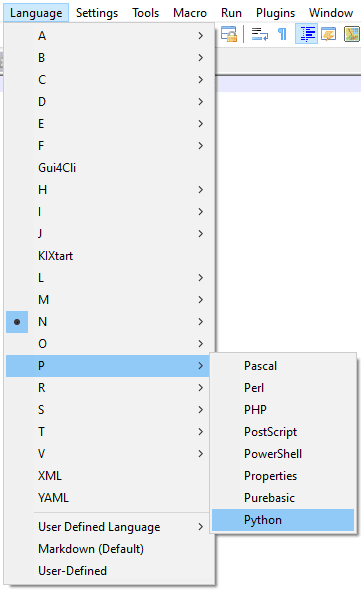
자신의 언어를 정의하려면 "Language"를 다시 클릭한 다음 하단에서 세 번째인 "User Defined Language"를 클릭한 다음 "Define your language"를 클릭합니다. "사용자 정의 언어" 창에서 언어를 정의하는 데 필요한 세부 정보를 입력할 수 있습니다. 전체 문서는 "문서"에서 볼 수 있습니다. 링크 "폴더 및 기본값" 탭의 왼쪽 상단에 있습니다.
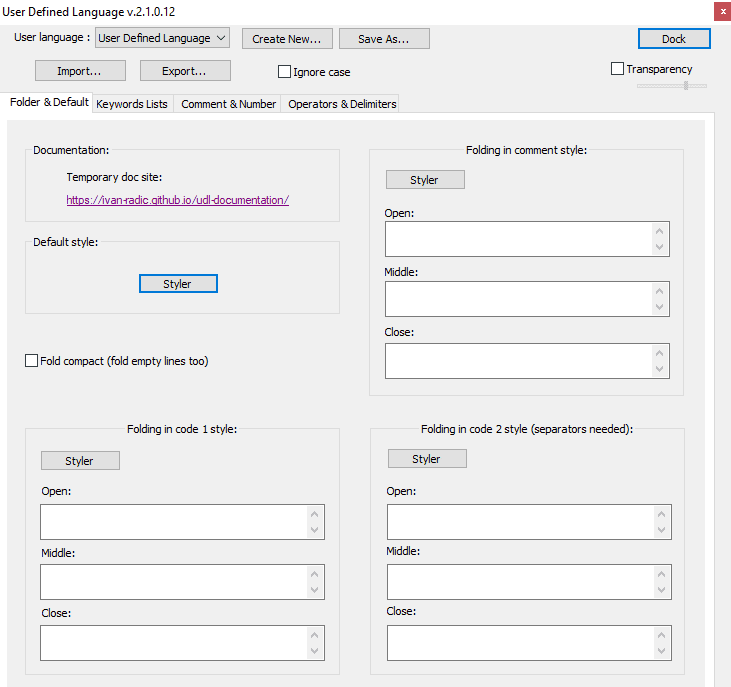
또는 지원되는 파일 확장명으로 문서를 열거나 저장하면 메모장++에서 해당 언어에 대한 구문 강조 표시를 자동으로 적용합니다. 예를 들어, C 코드에 대해 파일 확장자가 ".c"인 문서를 저장하면 Sublime Text 3는 자동으로 C 코드에 대한 구문 강조 표시를 활성화합니다.
팁: 구문 강조 표시를 비활성화하려면 지원되는 언어 목록에서 "N" 아래에 나열된 "일반 텍스트"를 선택하십시오.